志鎌塾・成果に繋げるSNS活用術!【第5回】
Facebook広告を出稿してみよう<後編>(Facebook-第5回)

前編ではFacebook広告を使う前の準備について説明しました。後編ではいよいよ実際にFacebook広告を出稿する流れを解説していきます。いくつか出稿の種類がありますが、ここでは簡単に出稿できる方法をお伝えします。
文/志鎌 真奈美
Facebookページから広告を出稿する場合、「広告マネージャー」という機能を使う方法もありますが、すでに投稿済みの記事を「宣伝」という形で出稿することもできます。より簡単に行えるのは後者の方ですので、すでに投稿したものを使って広告を出稿してみたいと思います。なお、準備については、前回の記事を参考にしてください。
予算の立て方は?
Facebookページの広告は1日100円から出稿することができます。ただし、100円ではなかなか結果に結びつきません。
例えば、通常通り投稿した記事を1000人に届けたい場合は、1リーチ=1円で計算してみます。(投稿する内容によって実際の数値は異なります。検討する目安の数値として押さえておいてください)
この場合、1回に1000円程度の予算は必要と考えておきます。
予算配分とチェックする数値について
今回は、1日3000円ずつ7日間の広告をかけて、実際にどの数値がどのぐらい伸びるかを検証してみます。ある程度の広告予算が確保できている場合でも、一度に多くの予算を投入する前に、少なめの金額で「様子見」をしてみてください。
一旦、数値をとってみてから、予算配分を決めていくとよいでしょう。
スマートワーク総研では、Facebookページを「Webサイトへの送客」という位置づけで活用しています。そうすると、広告をかけた時に重点的にチェックする数値は、リーチ数(どれだけ多くの人に届いたか)とリンクのクリック数です。
広告を出稿する前に、どんな目的でどの数値を検証するのかを決めておきましょう。
Facebookページの投稿を宣伝してみよう
それでは、すでに投稿済みの記事を使ってFacebook広告を出稿してみましょう。
初めてFacebook広告を使う場合には、設定途中でビジネスマネージャーなどへの登録を求められることがあります。その場合は、画面の指示に従って手続きを進めてください。
(1)あらかじめ投稿を作成しておきます。Webサイトへの送客が目的なので、該当記事のURLを入れて投稿を作成しました。
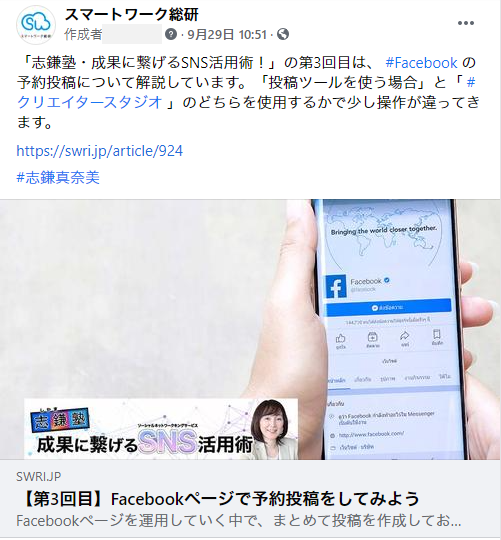
(2)記事の下方に表示される「投稿を宣伝」をクリックします。
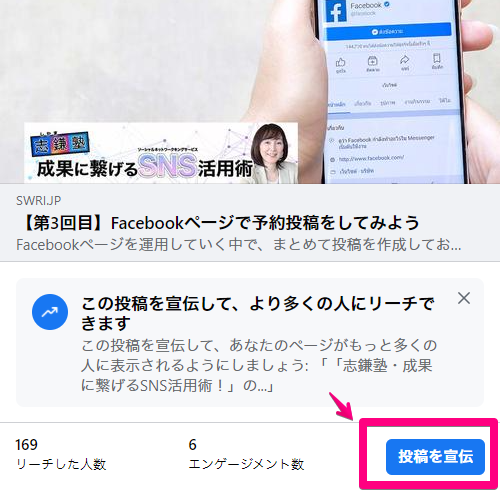
(3)「投稿を宣伝」という画面が表示されます。ここでさまざまな設定をしていきます。
まずは「オーディエンスの設定」で、どんな人に投稿を届けるかを選定します。すでに広告を使用したことがある状態であれば、以前設定したオーディエンスをそのまま使うこともできますが、ここでは新たにオーディエンスを設定してみます。
「オーディエンス」の項目内にある「新規作成」ボタンをクリックしましょう。
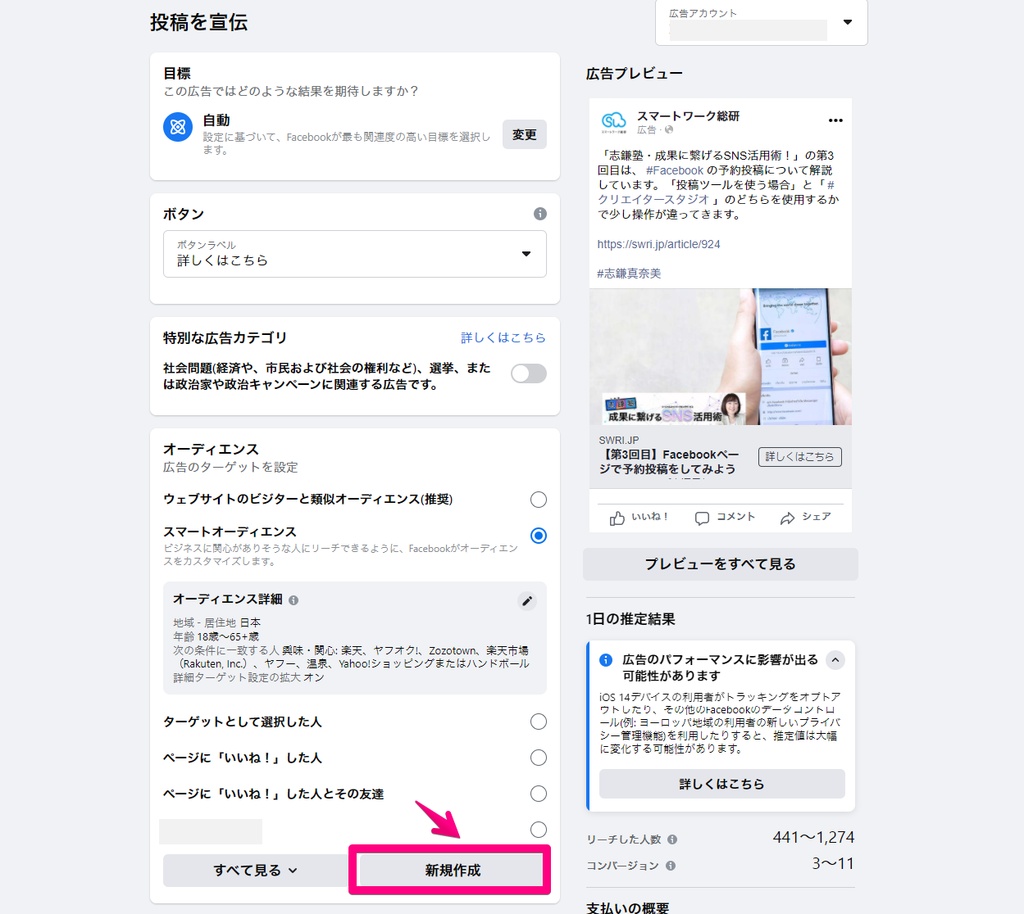
(4)「オーディエンスを作成」画面が表示されます。
「オーディエンス名」は任意の名称(わかりやすいもの)を入力し、対象となる地域、性別、年齢を設定します。
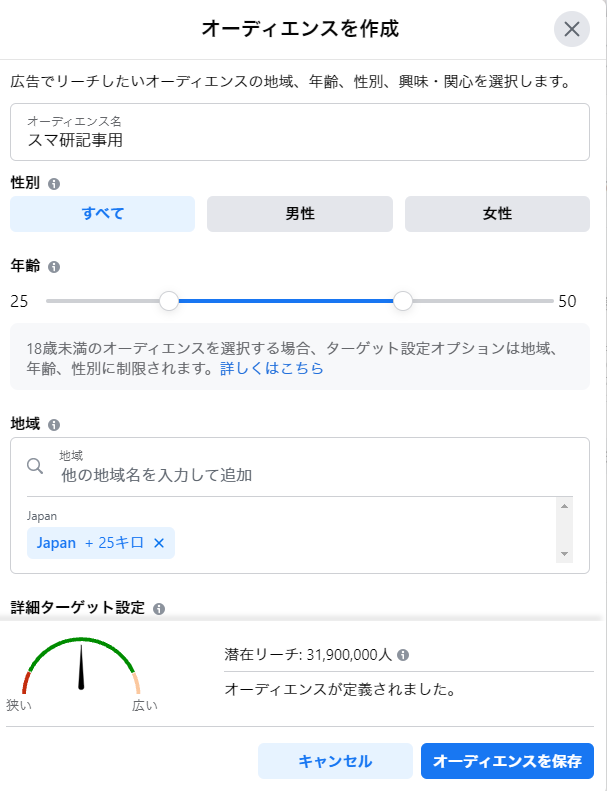
(5)さらに詳しい設定をしていきます。この項目は入れなくても広告出稿できますが、よりターゲットを絞り込みたい場合は設定しておきます。
また、好きな文字列やキーワードを入れられるのではなく、Facebook側で用意している候補から選ぶことになります。何かしら単語を入れると、近いキーワードが表示されますので、選択しましょう。
この投稿記事は、SNS担当者に見てもらいたいので、まずは「SNS」を入れてみました。
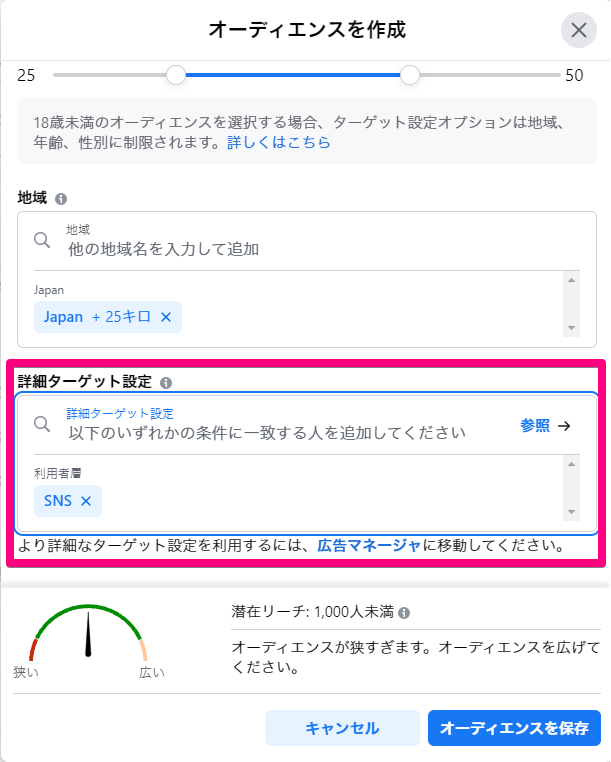
「SNS」だけでは「オーディエンスが狭すぎます。」と表示されます。そこで、「興味・関心」としてSNSを使う人がよく投稿しそうなテーマ「食」や「お酒」、あるいは映画などが好きな人もターゲットとして選定することにしました。
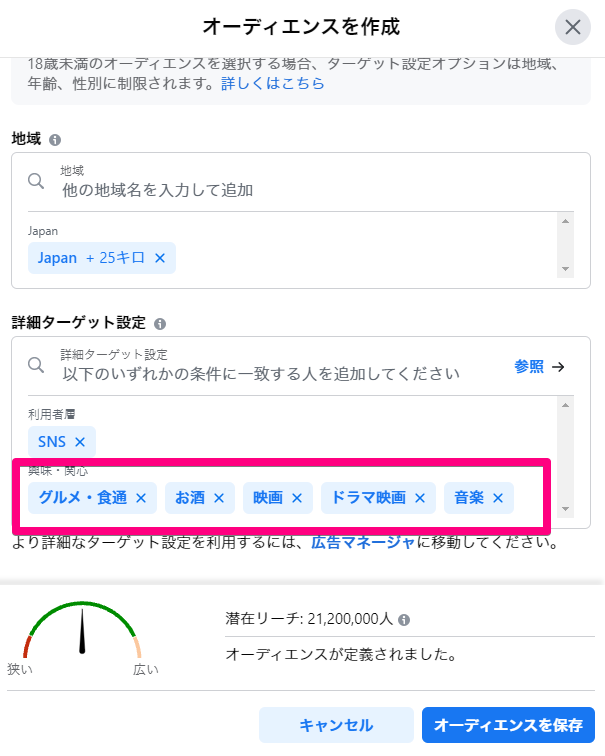
「SNS」のみよりもターゲットが広くなったので、この内容で設定します。
※必ずしもターゲットが広い方がよいという訳ではありませんが、ここではいろいろな層に見てもらいたいという意図で広くしています。
(6)次に予算と日数を指定します。
1日3000円で7日間広告を出稿する設定にしました。1日の推定リーチ数は660~1,909、リンクのクリック数は79~299と表示されています。
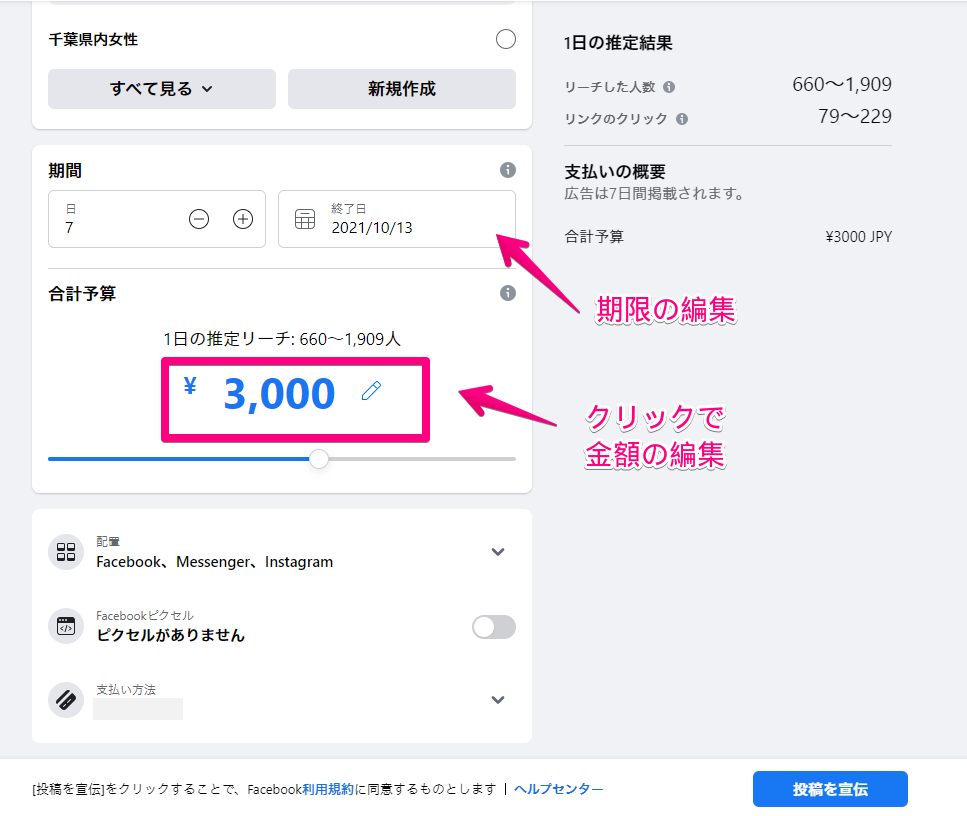
・この時、金額を入力する画面の下に、「Facebookピクセルがアクティブになっていません」と警告のメッセージが出てくる場合があります。この表示が出てきたら、「Facebookピクセル」の横にあるトグルをクリックしてオフの状態にします。
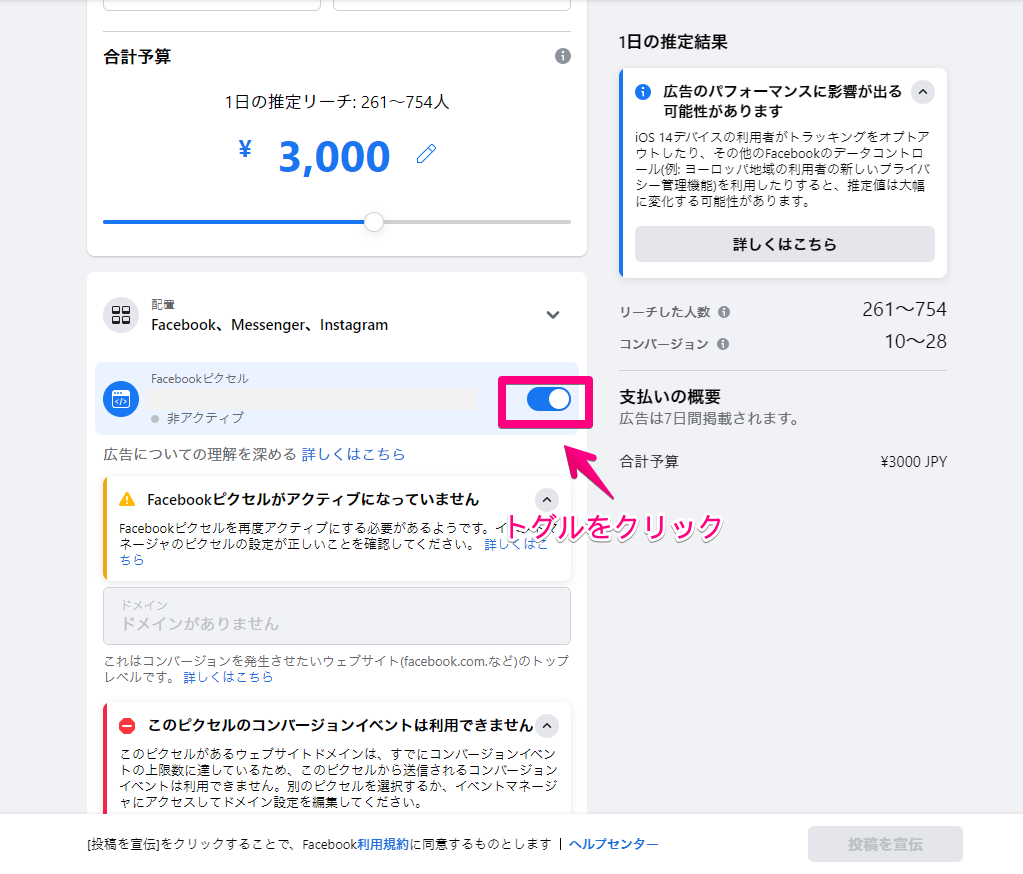
(7)画面右下に表示される「宣伝する」をクリックします。
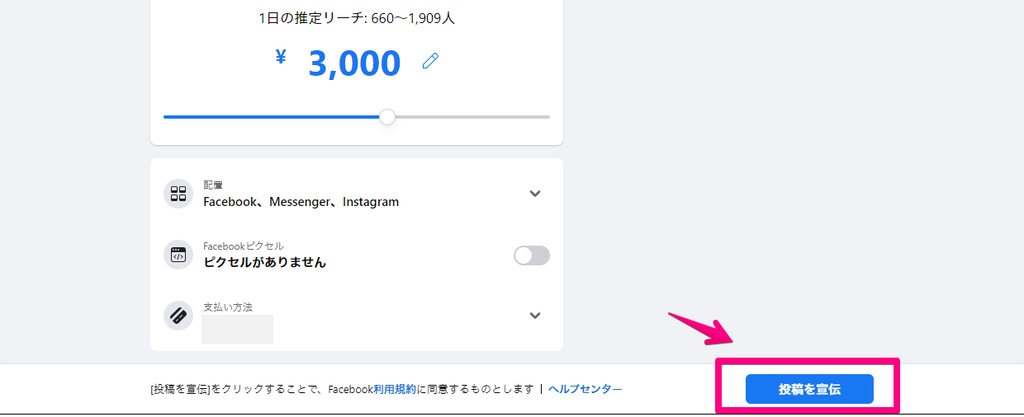
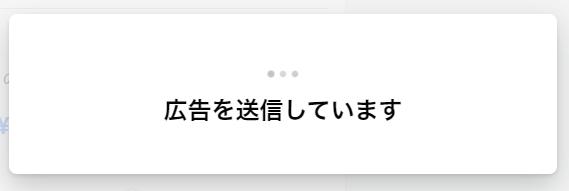
これで広告の設定が完了しました。Facebook側の審査が完了すると広告がスタートします。特に内容に問題がなければ24時間以内に開始されます。
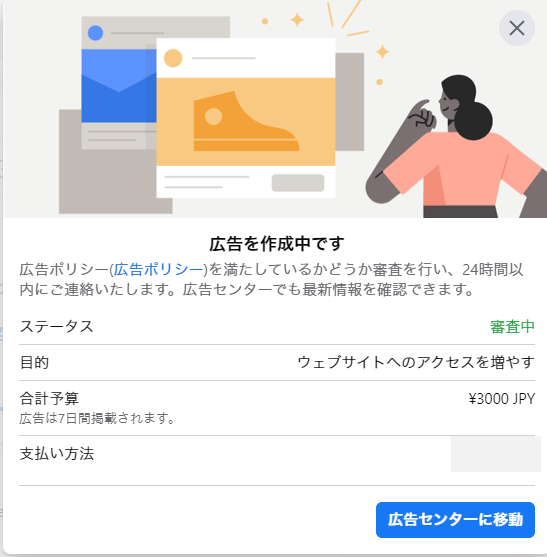
なお、出稿した広告が審査に通らない場合もあります。そのときは、投稿文や画像の内容を見直してみましょう。詳しくはFacebookのビジネスヘルプセンターに「審査中の広告について」のページがありますので、ご参照ください。
https://www.facebook.com/business/help/204798856225114?id=649869995454285▼現時点での数値
・リーチ数:169
・エンゲージメント:7(リンクのクリック数:0)
次回は、この数値が広告によってどのように変化するかを検証します。

筆者プロフィール:志鎌 真奈美(しかま まなみ)
チーフSNSマネージャー/Shikama.net代表。97年からウェブ制作を開始し5年間の会社員生活を経て2002年に独立。ウェブ制作のほか、IT・ウェブ活用のコンサルティングやSNS導入・活用支援、講師業にも従事。書籍4冊執筆、教員経験あり。
https://shikama.net/ @shikama75(Twitter/Instagram)





